Tworzenie reguł zapory usługi Azure Database for MariaDB i zarządzanie nimi przy użyciu witryny Azure Portal
Ważne
Usługa Azure Database for MariaDB znajduje się na ścieżce wycofania. Zdecydowanie zalecamy przeprowadzenie migracji do usługi Azure Database for MySQL. Aby uzyskać więcej informacji na temat migracji do usługi Azure Database for MySQL, zobacz Co się dzieje z usługą Azure Database for MariaDB?.
Reguły zapory na poziomie serwera mogą służyć do zarządzania dostępem do serwera usługi Azure Database for MariaDB z określonego adresu IP lub zakresu adresów IP.
Reguły sieci wirtualnej mogą być również używane do zabezpieczania dostępu do serwera. Dowiedz się więcej na temat tworzenia punktów końcowych i reguł usługi sieci wirtualnej oraz zarządzania nimi przy użyciu witryny Azure Portal.
Tworzenie reguły zapory na poziomie serwera w witrynie Azure Portal
Na stronie Serwer MariaDB w obszarze Ustawienia nagłówka wybierz pozycję zabezpieczenia Połączenie ion, aby otworzyć stronę Zabezpieczenia Połączenie ion dla usługi Azure Database for MariaDB.
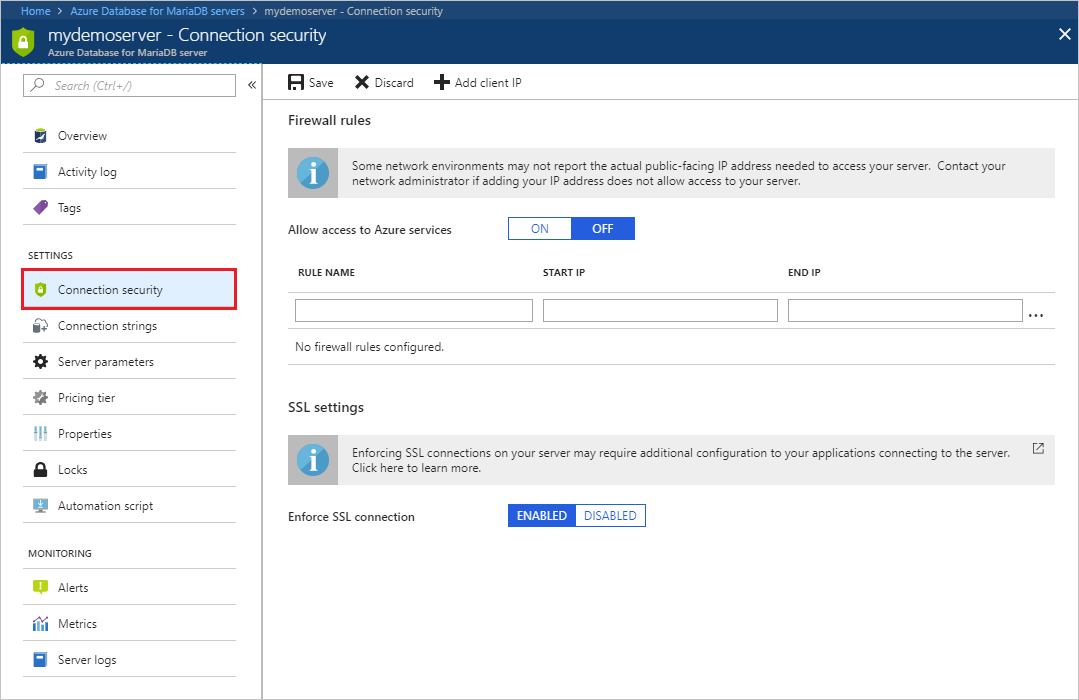
Wybierz pozycję Dodaj mój adres IP na pasku narzędzi. Spowoduje to automatyczne utworzenie reguły zapory z publicznym adresem IP komputera, co jest postrzegane przez system platformy Azure.
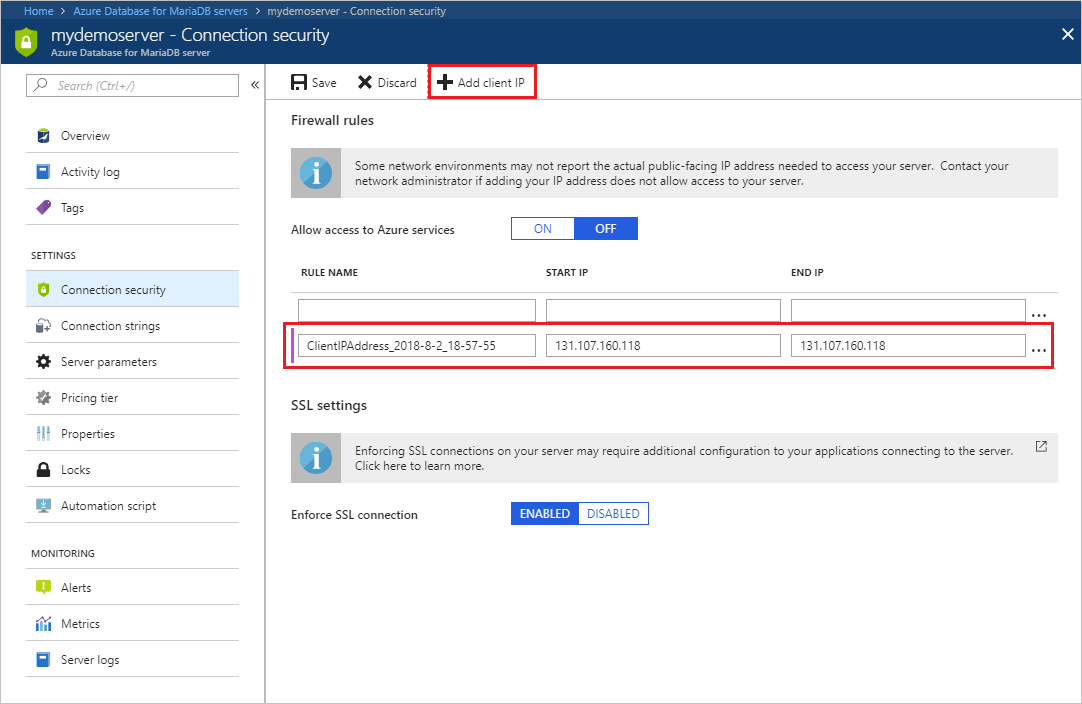
Przed zapisaniem konfiguracji sprawdź swój adres IP. W niektórych sytuacjach adres IP obserwowany przez witrynę Azure Portal różni się od adresu IP używanego podczas uzyskiwania dostępu do Internetu i serwerów platformy Azure. W związku z tym może być konieczne zmianę początkowego adresu IP i końcowego adresu IP, aby reguła działała zgodnie z oczekiwaniami.
Użyj wyszukiwarki lub innego narzędzia online, aby sprawdzić własny adres IP. Na przykład wyszukaj "jaki jest mój adres IP".
Dodaj dodatkowe zakresy adresów. W regułach zapory dla usługi Azure Database for MariaDB można określić pojedynczy adres IP lub zakres adresów. Jeśli chcesz ograniczyć regułę do jednego adresu IP, wpisz ten sam adres w polach Początkowy adres IP i Końcowy adres IP. Otwarcie zapory umożliwia administratorom, użytkownikom i aplikacjom dostęp do dowolnej bazy danych na serwerze MariaDB, do której mają prawidłowe poświadczenia.
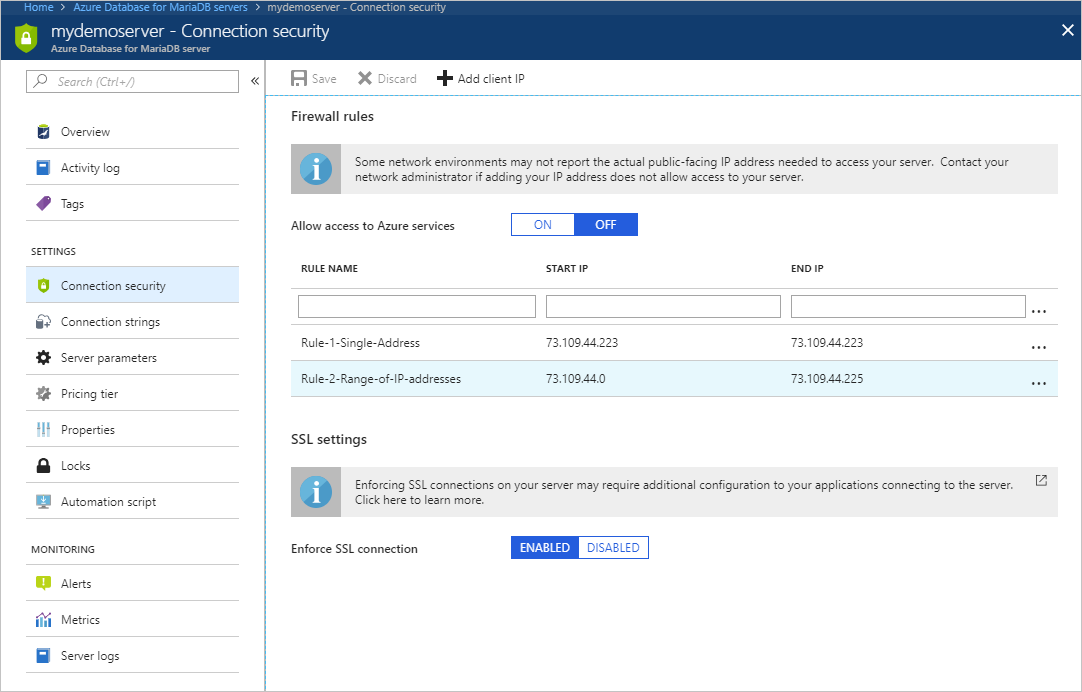
Wybierz pozycję Zapisz na pasku narzędzi, aby zapisać tę regułę zapory na poziomie serwera. Poczekaj na potwierdzenie, że aktualizacja reguł zapory zakończy się pomyślnie.
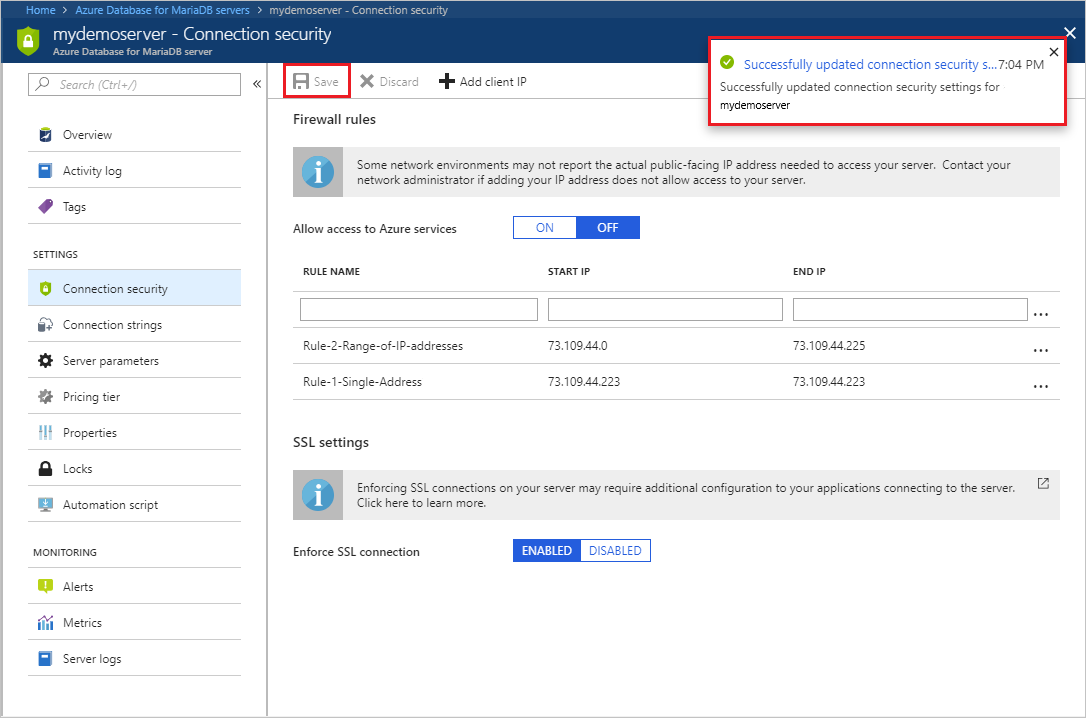
Łączenie z platformy Azure
Aby umożliwić aplikacjom z platformy Azure nawiązywanie połączenia z serwerem usługi Azure Database for MariaDB, należy włączyć połączenia platformy Azure. Aby na przykład hostować aplikację usługi Azure Web Apps lub aplikację działającą na maszynie wirtualnej platformy Azure, albo nawiązać połączenie z bramy zarządzania danymi usługi Azure Data Factory. Zasoby nie muszą znajdować się w tej samej sieci wirtualnej lub grupie zasobów dla reguły zapory, aby włączyć te połączenia. Gdy aplikacja platformy Azure próbuje połączyć się z serwerem bazy danych, zapora sprawdza, czy połączenia platformy Azure są dozwolone. Istnieje kilka metod umożliwiających korzystanie z tych typów połączeń. Ustawienie zapory z początkowym i końcowym adresem równym 0.0.0.0 wskazuje, że te połączenia są dozwolone. Alternatywnie możesz ustawić opcję Zezwalaj na dostęp do usług platformy Azure na wł. w portalu w okienku zabezpieczeń Połączenie ion i wybrać pozycję Zapisz. Jeśli próba połączenia jest niedozwolona, żądanie nie dociera do serwera usługi Azure Database for MariaDB.
Ważne
Ta opcja konfiguruje zaporę w celu zezwalania na wszystkie połączenia z platformy Azure, w tym połączenia z subskrypcji innych klientów. W przypadku wybrania tej opcji upewnij się, że uprawnienia logowania i użytkownika zezwalają na dostęp tylko uprawnionym użytkownikom.
Zarządzanie istniejącymi regułami zapory w witrynie Azure Portal
Powtórz kroki zarządzania regułami zapory.
- Aby dodać bieżący komputer, wybierz pozycję + Dodaj mój adres IP. Wybierz Zapisz, aby zapisać zmiany.
- Aby dodać dodatkowe adresy IP, wpisz NAZWĘ REGUŁY, POCZĄTKOWY ADRES IP i KOŃCOWY ADRES IP. Wybierz Zapisz, aby zapisać zmiany.
- Aby zmodyfikować istniejącą regułę, wybierz dowolne pola w regule, a następnie zmodyfikuj. Wybierz Zapisz, aby zapisać zmiany.
- Aby usunąć istniejącą regułę, wybierz wielokropek [...], a następnie wybierz pozycję Usuń. Wybierz Zapisz, aby zapisać zmiany.
Następne kroki
- Podobnie możesz utworzyć skrypt tworzenia reguł zapory usługi Azure Database for MariaDB i zarządzania nimi przy użyciu interfejsu wiersza polecenia platformy Azure.
- Dodatkowo bezpieczny dostęp do serwera przez utworzenie punktów końcowych i reguł usługi sieci wirtualnej oraz zarządzanie nimi przy użyciu witryny Azure Portal.